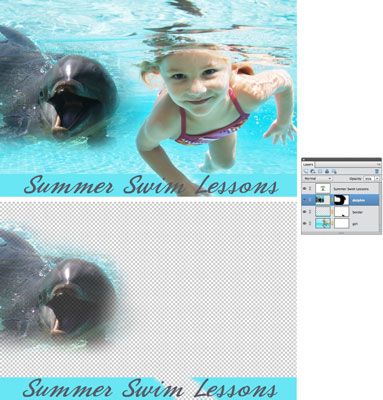Masquer et d'afficher les couches dans Photoshop Elements 11
Souvent, cacher toutes les couches d'une image à l'exception de la couche que vous souhaitez modifier dans Photoshop Elements 11 est utile. Vous pouvez ensuite mettre l'accent sur l'élément à portée de main sans la distraction de voir tous les autres éléments de l'image. Vous pouvez masquer les calques en un seul clic rapide sur le bouton de la souris:
Cacher toutes les couches sauf un. Sélectionnez la couche que vous souhaitez afficher. Alt-clic (Option-clic sur Mac) sur l'icône de l'œil pour cette couche dans la colonne de gauche du panneau Calques, et toutes les autres couches disparaissent de la vue. Pour afficher à nouveau toutes les couches, Alt-clic (Option-clic sur Mac) sur l'icône de l'œil nouveau.
Masquer une couche individuelle. Cliquez sur l'icône de l'œil pour cette couche. Pour afficher à nouveau la couche, cliquez sur l'espace vide dans la colonne de l'œil. La figure montre la couche de fille cachée dans l'image de fond.
Seuls les calques visibles imprimer. Couches cachettes pour l'impression peuvent être utiles si vous voulez avoir plusieurs versions (chacun sur une couche séparée) d'une image pour un projet dans le même document. Vous pouvez afficher couches sélectives et les imprimer, obtenir l'approbation de les pouvoirs en place, puis supprimer les couches avec les versions mises au rebut. Un seul fichier à gérer - même si vous pouvez gérer cela.
A propos Auteur
 Photoshop astuces de couche-fusion CS6
Photoshop astuces de couche-fusion CS6 Voici quelques astuces pour travailler avec des calques dans Photoshop CS6 si la palette Calques obtient trop de monde et que vous voulez: appliquer le même filtre pour plusieurs Calques- rationaliser vos couches Palette- ou travailler avec…
 Trouver votre chemin autour de la palette Calques dans Photoshop
Trouver votre chemin autour de la palette Calques dans Photoshop La palette Calques est la gare Grand Central pour la gestion des couches. Pour afficher la palette, choisissez Fenêtre -> Afficher Calques ou appuyez simplement sur la touche F7.Voici ce que vous devez savoir pour naviguer dans la palette…
 Aplatir et fusionner des calques dans Photoshop Elements 10
Aplatir et fusionner des calques dans Photoshop Elements 10 Couches sont amusants et fantastique, mais ils peuvent rapidement mâcher la mémoire vive de votre ordinateur et de gonfler la taille de votre fichier. Et parfois, pour être honnête, avoir trop de couches peuvent commencer à faire votre fichier…
 Arriver à savoir couches dans Photoshop Elements 9
Arriver à savoir couches dans Photoshop Elements 9 Dans Photoshop Elements, les couches sont essentiellement des versions numériques de feuilles d'acétate claires. Vous pouvez placer des éléments, tels que des images, du texte ou des formes sur des couches séparées et de créer un composite.…
 Comment faire pour créer des masques d'écrêtage dans photoshop elements 11
Comment faire pour créer des masques d'écrêtage dans photoshop elements 11 Dans un Photoshop Elements 11 masque d'écrêtage, la couche plus basse (également connu sous le couche de base) Agit comme un masque pour les couches au-dessus. La ou les couches au-dessus de clip pour les zones opaques de la couche de base et ne…
 Comment aplatir et fusionner des calques dans Photoshop Elements 9
Comment aplatir et fusionner des calques dans Photoshop Elements 9 Dans Photoshop Elements, vous pouvez avoir besoin d'aplatir vos images ou fusionner les calques. Aplatissement une image combine toutes les couches visibles en arrière-plan, y compris le type, la forme, le remplissage et les calques de réglage.…
 Comment réorganiser les couches dans Photoshop Elements 11
Comment réorganiser les couches dans Photoshop Elements 11 Vous pouvez mélanger l'ordre des couches dans les images dans Photoshop Elements 11 comme des feuilles claires de l'acétate utilisés avec les rétroprojecteurs. La ordre d'empilement des calques dans le panneau Calques correspond à l'ordre des…
 Couches de l'image dans Photoshop Elements 10
Couches de l'image dans Photoshop Elements 10 La vie de la couche existe au-delà de la conversion d'un arrière-plan existant dans une couche. En fait, Elements propose cinq types de couches. Vous passerez probablement la plupart de votre temps à créer l'image des couches.La couche d'image,…
 Couches dans Photoshop Elements 10
Couches dans Photoshop Elements 10 En Eléments, couches sont essentiellement des versions numériques de feuilles d'acétate claires. Vous pouvez placer des éléments, tels que des images, du texte ou des formes, sur des couches séparées et de créer un composite (ou collage, si…
 Le panneau Calques dans Photoshop Elements 10
Le panneau Calques dans Photoshop Elements 10 Éléments garde couches contrôlées avec un panneau nommés, sans surprise, la Panneau Calques. Pour afficher le panneau Calques, choisissez Fenêtre-couches dans l'éditeur en mode complet Photo Edition.L'ordre des couches sur le panneau Calques…
 Déplacer le contenu d'une couche dans Photoshop Elements 10
Déplacer le contenu d'une couche dans Photoshop Elements 10 Déplacement du contenu d'un calque est facile: Prenez l'outil Déplacer dans le panneau Outils, sélectionnez votre couche sur le panneau Calques, et faites glisser l'élément sur la toile à l'emplacement souhaité. Vous pouvez également…
 Photoshop astuces de couche-fusion CS4
Photoshop astuces de couche-fusion CS4 Voici quelques astuces pour travailler avec des calques dans Photoshop CS4 si la palette Calques devient trop encombré, ou si vous avez besoin d'appliquer le même filtre à plusieurs couches, rationaliser votre palette Calques, ou travailler avec…
 Photoshop astuces de couche-fusion CS5
Photoshop astuces de couche-fusion CS5 Voici quelques astuces pour travailler avec des calques dans Photoshop CS5 si la palette Calques devient trop encombré, ou si vous avez besoin d'appliquer le même filtre à plusieurs couches, rationaliser votre palette Calques, ou travailler avec…
 Les touches de raccourci pour les calques dans Photoshop 6
Les touches de raccourci pour les calques dans Photoshop 6 La possibilité d'ajouter des couches d'images est une fonction amusante de Photoshop 6. Le tableau suivant vous indique comment accéder à un nouveau calque et déplacer des sélections entre les couches, et généralement vous montre comment…